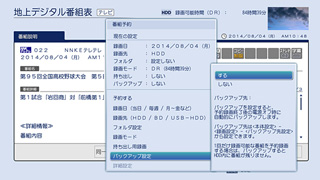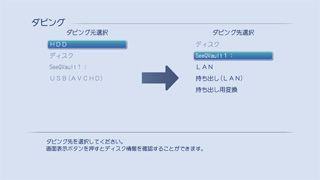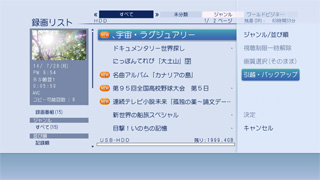DBR-M590
バックアップ・引っ越し対応だから、
買い替えやもしもの時も安心
SeeQVault™対応
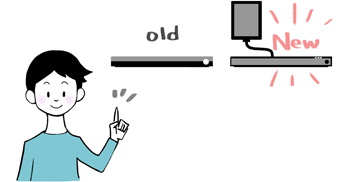
これまではUSBハードディスクやSDメモリカードに録画した番組は、録画した機器でしか再生できませんでした。「SeeQVault™(シーキューボルト)」に対応したことにより、対応のUSBハードディスクやSDメモリカードに録画した番組を、別の対応機器*1に“引っ越し”して楽しめるようになりました。
動画でチェック!新世代 コンテンツ保護技術 SeeQVault™
※ 再生ボタンをクリックすると、YouTube™に掲載している動画が再生されます。
※ YouTube™は弊社とは別企業のサービスであり、各サービスの利用規約に則りご利用ください。
これまでは・・・
USBハードディスクに録画された番組は、別のレコーダーにつなぎかえたら再生できない。
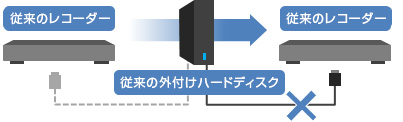
SeeQVault™対応なら
別のSeeQVault™対応レグザサーバー/レグザブルーレイ*2につなぎかえても、USBハードディスクに録画した番組が再生できる!

- *1) 「引っ越し」の対象は当社製のSeeQVault™対応機器であり、他社機器への引っ越し動作を保証するものではありません。
※Z20Xシリーズ、J20Xシリーズ、G20Xシリーズと組み合わせてご使用になる場合には、SeeQVault™対応レグザサーバー/レグザブルーレイにて、SeeQVault™対応USBハードディスクを初期化してからご使用ください。なお、2016年春にDBR-M590、DBR-T560/T550、DBR-Z520/Z510のソフトウェアアップデートでテレビで初期化したSeeQVault™対応USBハードディスクでもDBR-M590、DBR-T560/T550、DBR-Z520/Z510で使用できるように対応する予定です。 - *2) いずれのレコーダーも当社製のSeeQVault™対応機器が対象です。バックアップ・引っ越し用として記録しておく必要があります。
SeeQVault™対応なら、こんな時に安心・快適!
バックアップをしておけば故障した時も安心
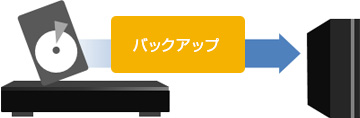
消したくない番組を日常的に、SeeQVault™対応USBハードディスクやSDメモリカードにバックアップしておけば安心。本体や内蔵ハードディスクが故障しても、データが残せます。
便利なバックアップ機能
タイムシフトマシンで録画した番組も
バックアップ

タイムシフトマシンで録画した番組の保存時にSeeQVault™対応USBハードディスクへのバックアップ指定もできます。
買い替えたレコーダー*に録画番組の引っ越しができる
現在お使いのレコーダーに録画して貯めた番組を、買い替えたレコーダー*にまとめて移行することができます。引き続き、録画していた番組を楽しむことができます。
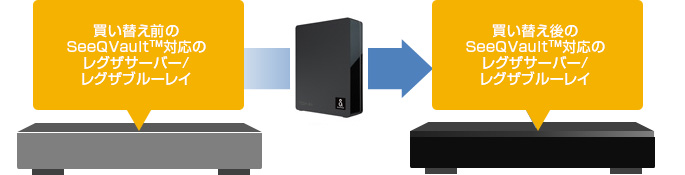
別の部屋のレコーダー*でも録画番組が見られる
SeeQVault™対応USBハードディスクやSDメモリカードにダビングすれば、録画番組の持ち出しができます。リビングのレコーダーで録画した番組を、別の部屋のレコーダー*でも視聴することができます。
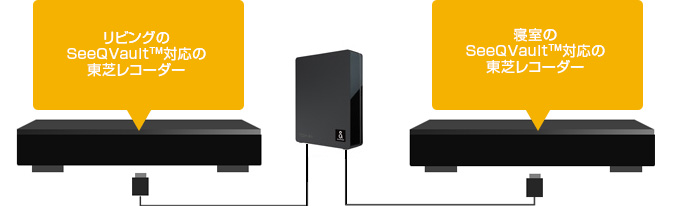
- * いずれのレコーダーも当社製のSeeQVault™対応機器が対象です。
さらに安心・快適
追加と削除が可能

SeeQVault™対応USBハードディスクなら不要になった番組や、あとからバックアップをしたくなった時でも追加や削除を簡単にすることができます。
SeeQVault™対応microSDHCカードにも対応
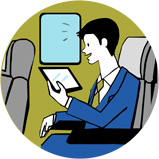
SeeQVault™対応microSDHCカードを利用することで、ハイビジョン映像を高画質のまま簡単に持ち出し可能です。また、本機に録画した番組をSeeQVault™対応microSDHCカードにダビングすれば、SeeQVault™対応microSDカードリーダ(コネクタ形状:USB Micro-B/USB TYPE-A)やポータブルワイヤレスサーバーを使用してスマートフォンやタブレットでも視聴できます。
■SeeQVault™対応microSDHCカード経由


■USBケーブル経由

- *1) SeeQVault™対応 持ち出し・再生アプリが必要です。
- ※ SeeQVault™対応microSDHCカードを、ポータブルワイヤレスサーバーに挿入した状態で背面のUSB端子に接続してダビングすることも可能です。
- ※ 本機でSeeQVault™対応microSDHCカードに記録するためにはSD変換アダプタが必要です。
- ※ SeeQVault™対応microSDHCカードに記録した映像を再生するには、SeeQVault™対応microSDHCカードに対応した再生機器が必要です。
- ※ SeeQVault™対応microSDHCカードに記録する映像は再生機器側で再生可能なフォーマットの映像であることが必要です。
- ※ 本機からダビングする場合、および、ソニー製ポータブルワイヤレスサーバーでSeeQVault™対応microSDHCカードを使用する場合には、SDカード変換アダプタが必要です。
- ※ ソニー製ポータブルワイヤレスサーバーの操作方法および対応録画モード・再生アプリについてはソニーのサポートページ(別ウインドウが開きます)にてご確認ください
(一部の(旧機種の)Xperiaでは再生できないことがあります)。
SeeQVault™対応 USBハードディスク

東芝
CANVIO DESK
- 3TB
- HD-QB30TK
- 2TB
- HD-QB20TK
- 1TB
- HD-QB10TK

- SeeQVault™対応

- ECOパワーオフ機能搭載

- 縦置き・横置き両対応
※ レコーダーの通常録画容量増設にも使えます。ただし、通常録画に使用した場合は、他のSeeQVault™対応機器につなぎかえても録画した番組を再生できません。
※ 東芝CANVIO DESKは、タイムシフトマシン機能には対応しておりません。
商品ページを見る
※ CANVIO DESKサイトが 別ウインドウで開きます。
SeeQVault™対応 microSDHCメモリカード
■SeeQVault™対応microSDHCメモリカード/
SeeQVault™対応microSDカードリーダ
(MSV-RWシリーズ)

- 32GB
- MSV-RW32GA
- 16GB
- MSV-RW16GA
■SeeQVault™対応microSDHCメモリカード
(MU-SVシリーズ)

- 32GB
- MU-SV032G
- 16GB
- MU-SV016G
故障かな?と思った時に
自己診断モード
ドライブ状態、チューナー受信状態、ネット接続状態、USB機器の接続状況などを簡単にチェック可能。状況だけでなくその対処方法を教えてくれるので、故障かな?と思ったときでも安心です。
設定から「診断モード」を選んで…
診断メニューを選ぶだけ!